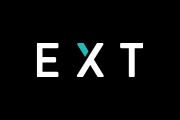新しく設定する(新規ウィザード)
※ 新規ウィザードが表示されない場合は、こちらをご確認ください。
STEP 1 Gmailを起動
ホーム画面上、またはアプリ一覧から Gmail のアイコンをタップします。

左下のスキップをタップします。
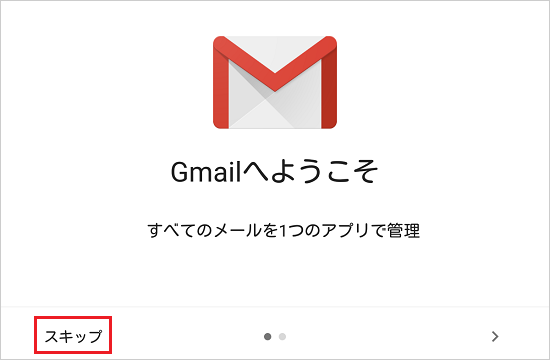
「メールアドレスを追加」をタップします。
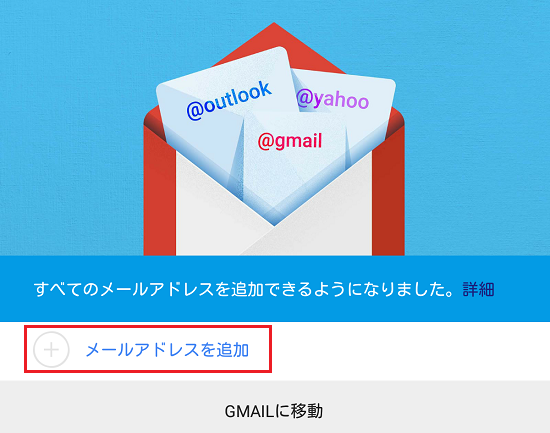
「その他をタップ」します。
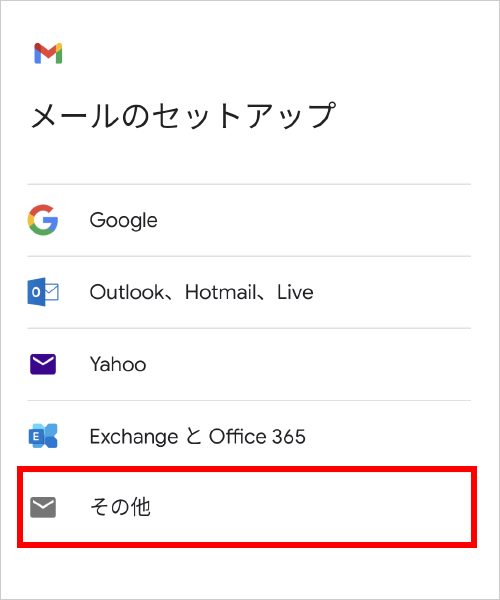
STEP 2アカウント設定へ進んでください。
メールアカウントの設定
既にアカウントが追加されている場合
※ 新規ウィザードが表示されない場合は、以下手順で設定を行います。
左上のアイコンをタップします。
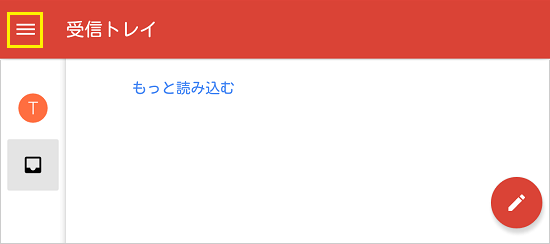
左下の「設定」をタップします。
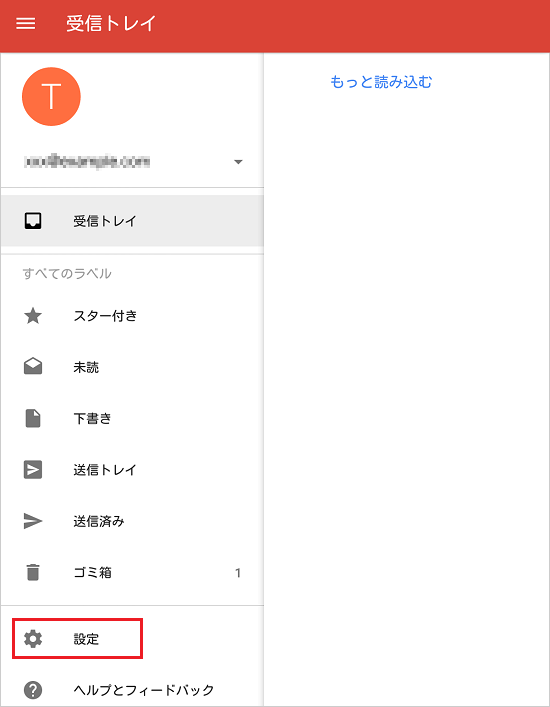
「アカウントを追加する」をタップし、「その他」をタップします。
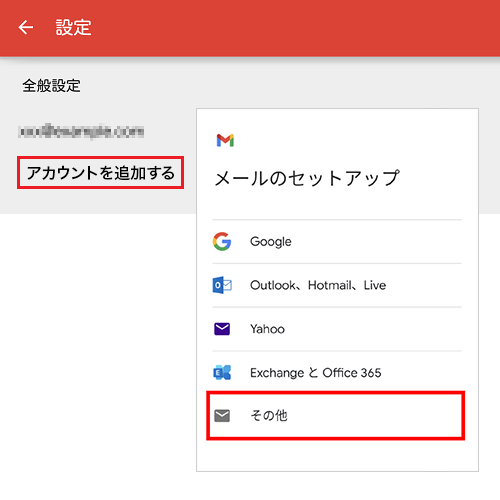
STEP 2アカウント設定
メールアドレスを入力し、「次へ」をタップします。
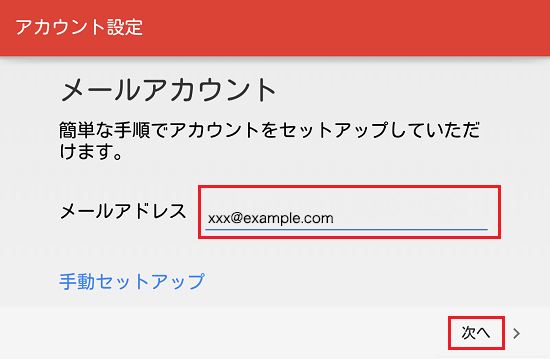
個人用(POP3)を選択します。
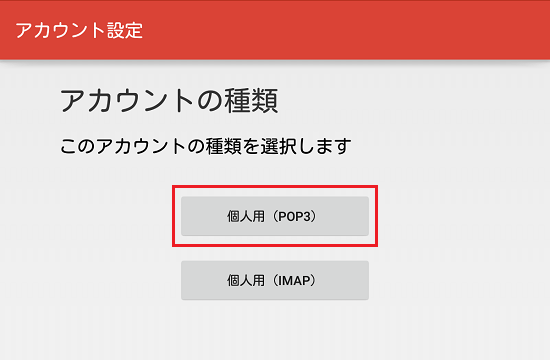
ログイン画面で、メールパスワード(またはユーザパスワード)を入力します。
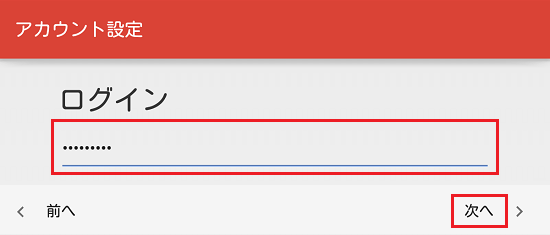
受信サーバの設定に必要情報を入力し、「次へ」をタップします。
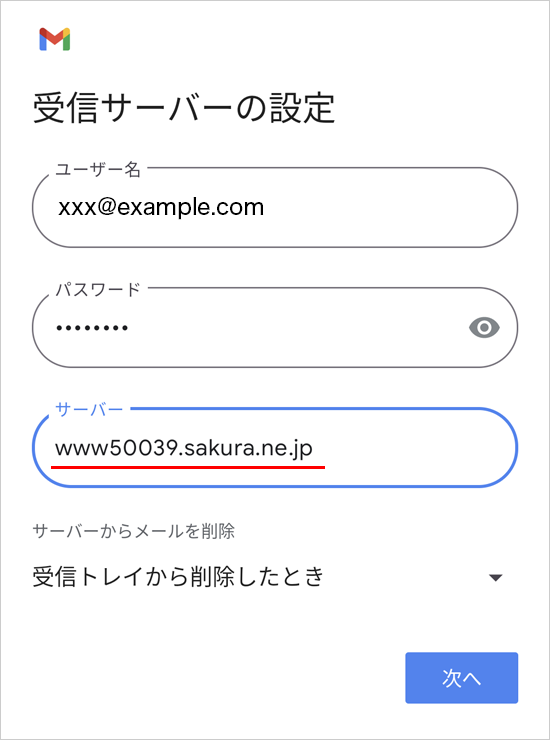
| 受信メールサーバ | |
|---|---|
| ユーザ名 | [ メールアドレス ] を入力します。 |
| パスワード | [ パスワード ] を入力します。 |
| サーバー | [ www50039.sakura.ne.jp ] と入力します。 |
| サーバからメールを削除 | 受信トレイから削除したとき |
送信サーバの設定に必要情報を入力し、「次へ」をタップします。

| 送信メールサーバー | |
|---|---|
| ログインが必要 | オンに入れる |
| ユーザ名 | [ メールアドレス ] を入力します。 |
| 認証 | [ パスワード ] を入力します。 |
| SMTPサーバー | [ www50039.sakura.ne.jp ] と入力します。 |
最アカウントのオプションが表示されます。
お客様のお好みの設定を選択いただき「次へ」をタップします。
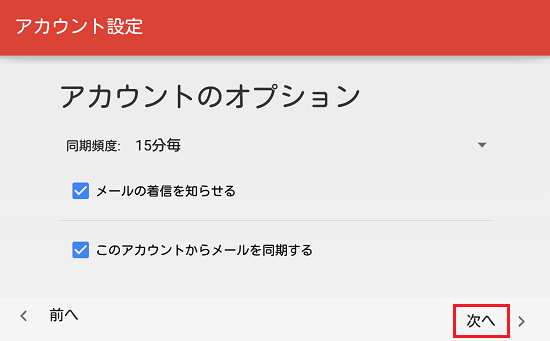
設定完了画面が表示されます。
「次へ」をタップし、元の画面に戻ります。
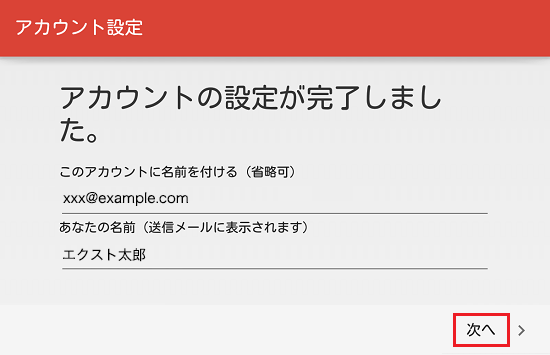
設定完了後、Gmailアプリを起動し、送受信テストを行ってください。
STEP 4 送受信のテスト
設定完了後、『 メールアプリ 』起動し、送受信テストを行ってください。